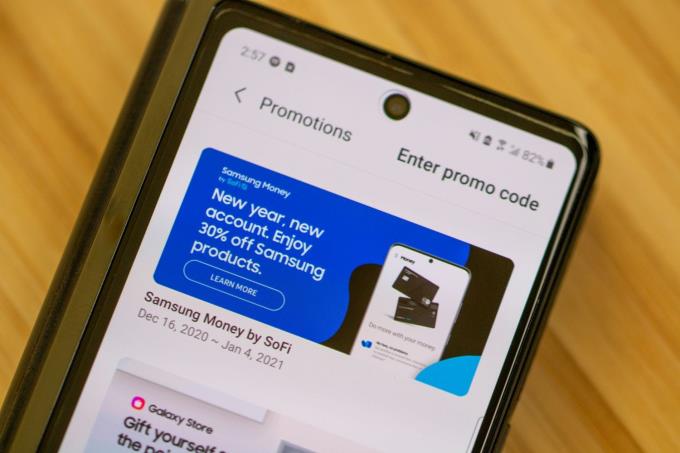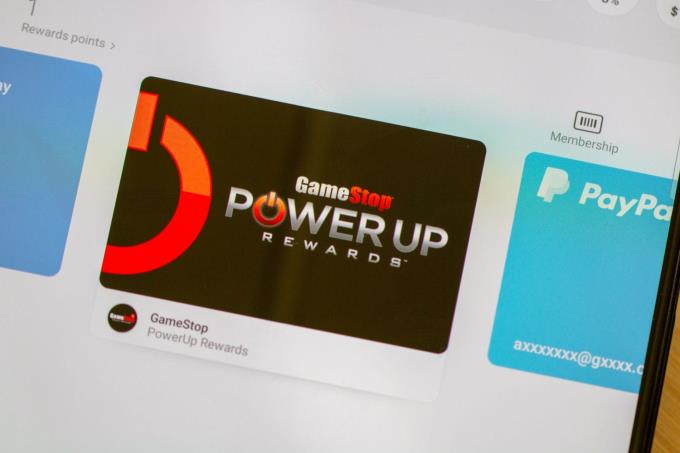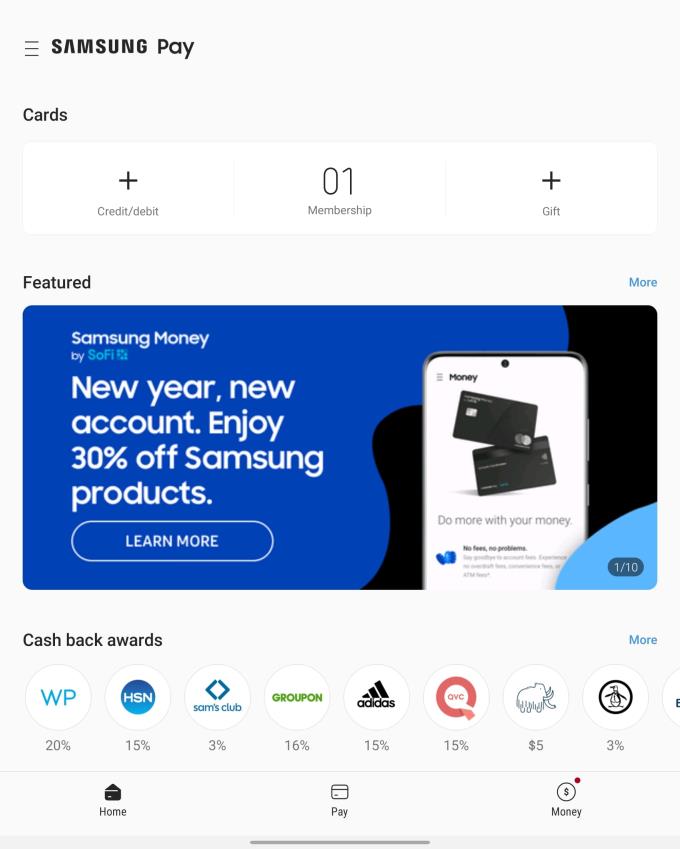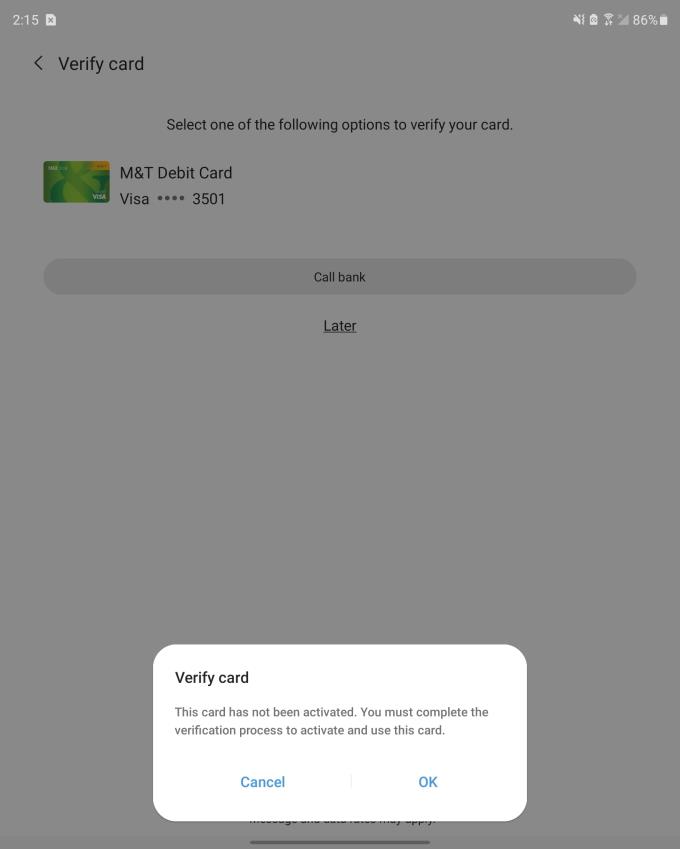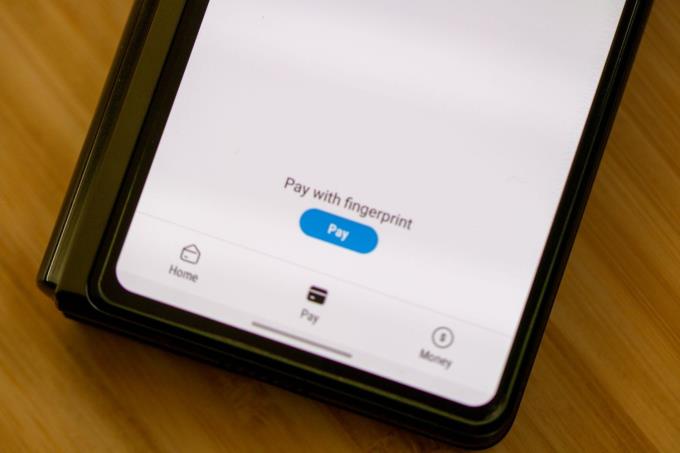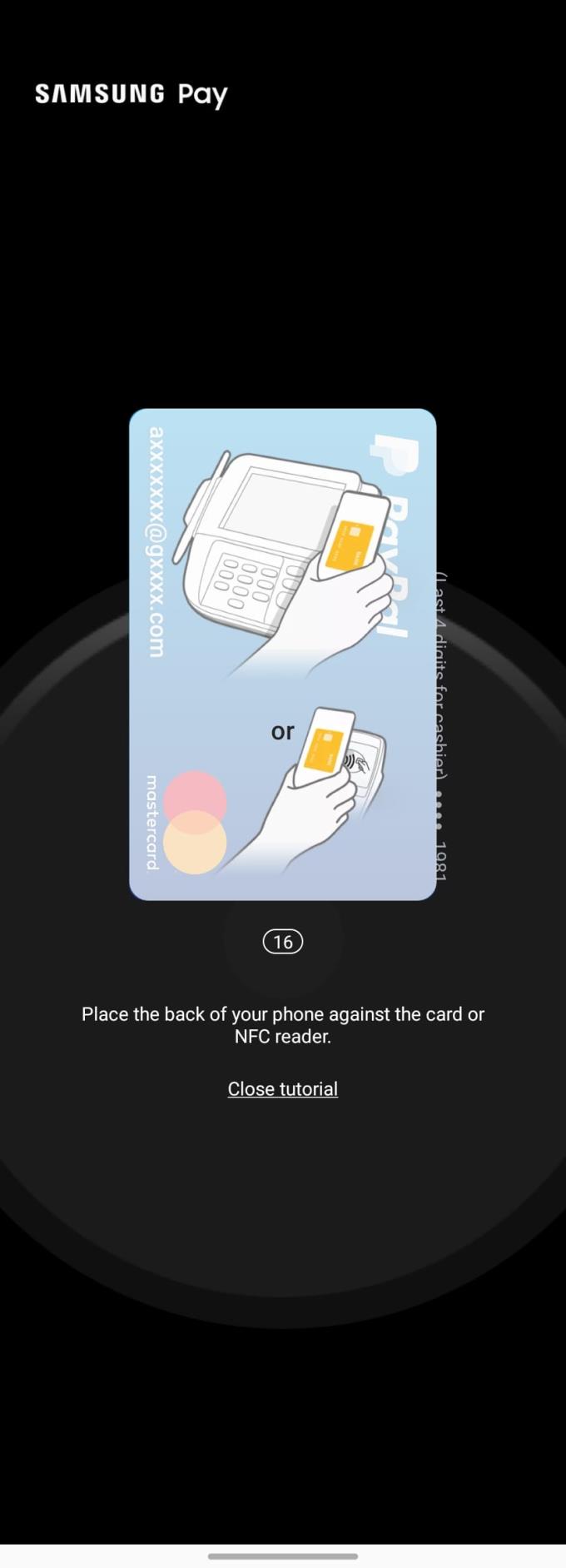Môže byť skutočne frustrujúce hrabať sa vo vrecku alebo v peňaženke a hľadať tú správnu kartu na platbu. V posledných rokoch rôzne spoločnosti pracujú na možnostiach bezkontaktných platieb a uvoľňujú ich.
Vďaka tomu môžete vytiahnuť telefón, podržať ho blízko platobného terminálu a vydať sa na cestu. Veľká trojka – Apple, Samsung a Google – zverejnila všetky možnosti pre svoje perspektívne platformy. A takmer každý nedávno uvedený telefón, vrátane Samsung Galaxy Z Fold 2, to má ako možnosť.
Čo je to Samsung Pay?
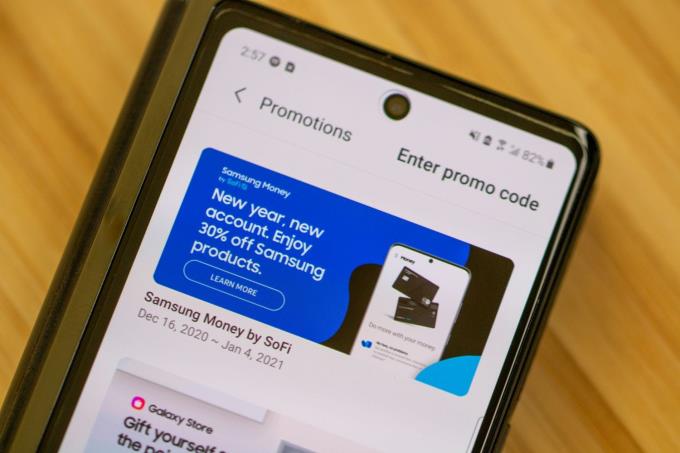
Zjednodušene povedané, Samsung Pay je možnosť od spoločnosti Samsung na bezkontaktné platby iba pomocou mobilného telefónu. Zatiaľ čo Apple Pay a Google Pay využívajú NFC, Samsung to zahŕňa, ale má v rukáve ďalší trik. Samsung Pay tiež využíva výhody magnetického zabezpečeného prenosu (MST).
Ak sa pozriete na zadnú stranu svojej kreditnej alebo debetnej karty, všimnete si čierny pás v hornej časti. Toto je magnetický prúžok, ktorý sa pretiahne cez stroj a zaregistruje platbu ako dokončenú. No, s MST vaše zariadenie Samsung Galaxy emuluje magnetický prúžok, čím odstraňuje potrebu skutočne prechádzať kartou cez terminál.
Samsung Pay je najrozšírenejším bezkontaktným spôsobom platby a to všetko vďaka kombinácii MST a NFC. Bez ohľadu na to, kde nakupujete, budete môcť používať službu Samsung Pay, aj keď nie sú k dispozícii iné možnosti digitálnych platieb.
Extra funkcie Samsung Pay
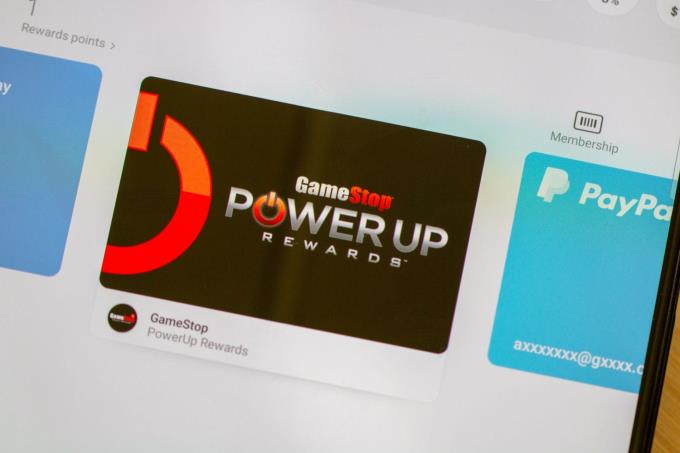
Existuje ďalšia šikovná funkcia Samsung Pay, ktorú možno budete chcieť využiť. Okrem toho, že môžete platiť za položky, keď ste na cestách, možno službu Samsung Pay použiť aj na ukladanie odmenových kariet od rôznych predajcov. Takže aj keď nemáte kartu alebo si nepamätáte svoje telefónne číslo, odmenové karty môžete mať vždy pri sebe. Zbierajte tieto body odkiaľkoľvek.
Tým však zábava nekončí, ak chcete používať Samsung Pay. Existuje tiež množstvo odmien, z ktorých si môžete vybrať, vrátane získania Cash Back za platby u určitých predajcov. Samsung Pay môžete použiť na nákup tovaru online, ale môžete sa tiež pokúsiť nájsť miestnych predajcov, aby ste mohli využiť akékoľvek akcie.
Nastavte si Samsung Pay
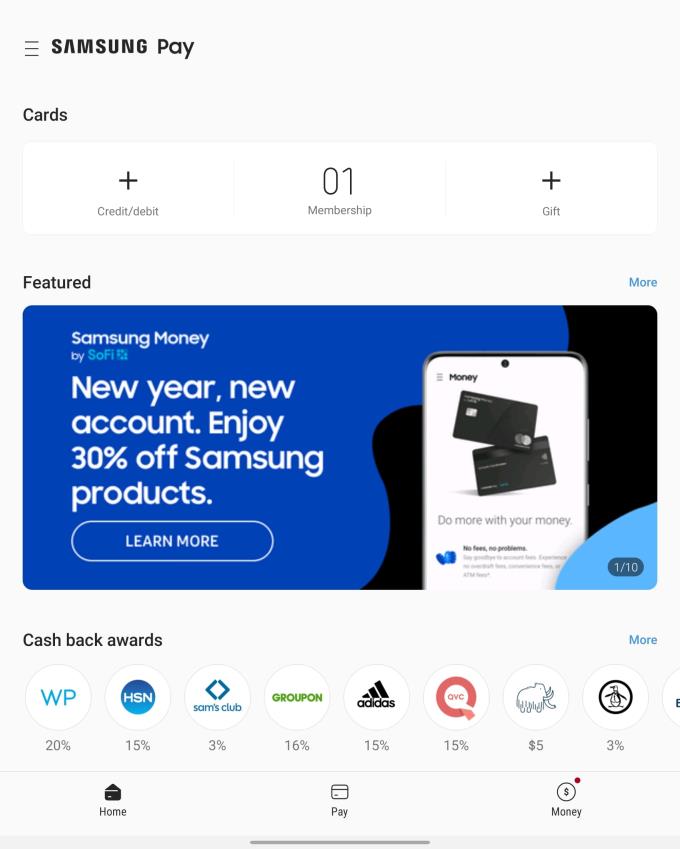
Ako by ste očakávali, nie je to tak, že všetky informácie o vašej debetnej a kreditnej karte sa automaticky ukladajú do služby Samsung Pay. Takže budete musieť prejsť procesom nastavenia všetkého. Tu je postup, ako nastaviť službu Samsung Pay na Galaxy Z Fold 2:
Otvorte aplikáciu Samsung Pay na svojom Z Fold 2.
Klepnite na položku Začíname .
Zadajte nový kód PIN, ktorý chcete použiť so službou Samsung Pay.
Pre potvrdenie zadajte PIN znova.
- Skener odtlačkov prstov môžete použiť aj v predajni, no ako záloha slúži PIN kód.
Klepnutím na Pridať karty pridajte svoje platobné karty.
Postupujte podľa pokynov na obrazovke.
Klepnite na Hotovo .
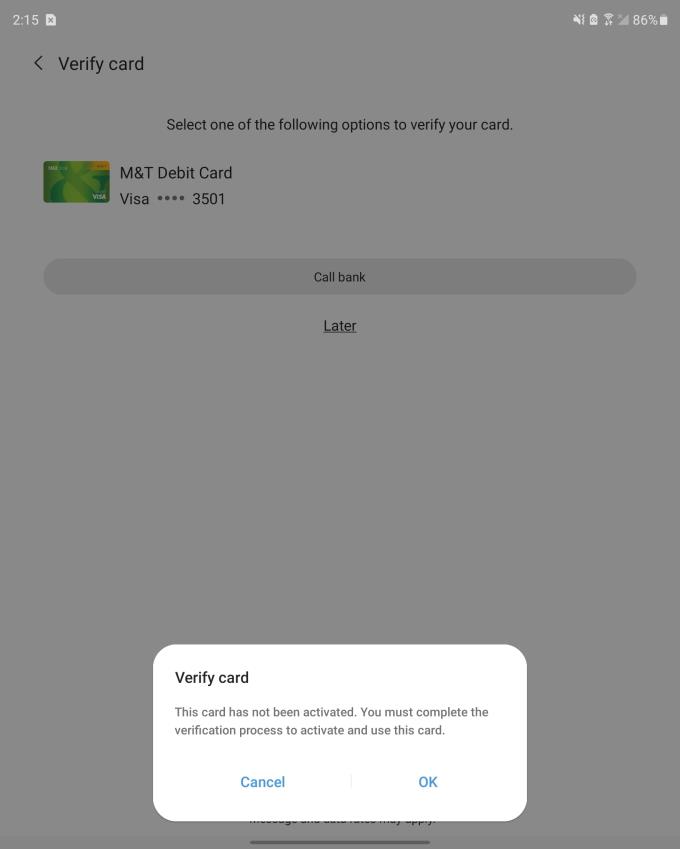
Ak máte viacero platobných kariet, budete chcieť postup zopakovať, aby sa pridali všetky. Je tiež dôležité poznamenať, že zatiaľ čo väčšina bánk je podporovaná službou Samsung Pay, vaša banka môže vyžadovať dodatočné overenie.
Používanie Samsung Pay s Galaxy Z Fold 2
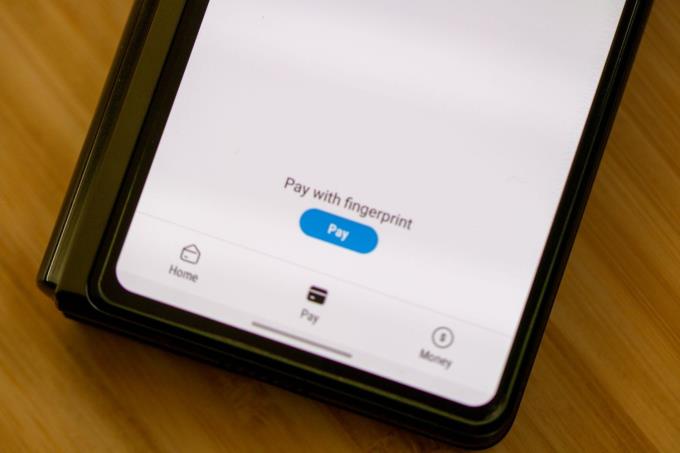
Po pridaní spôsobu platby do služby Samsung Pay ho môžete okamžite začať používať. Uskutočnenie platby pomocou Samsung Pay počas nakupovania je celkom jednoduché a priamočiare.
Potiahnite prstom nahor z dolnej časti domovskej obrazovky alebo uzamknutej obrazovky.
Vyberte debetnú alebo kreditnú kartu, ktorú chcete použiť.
- Ak chcete použiť inú kartu, ktorá bola pridaná do Samsung Pay, potiahnite prstom doľava alebo doprava a vyberte ju.
Klepnite na tlačidlo PIN v spodnej časti obrazovky pod kartou.
- Ak ste zaregistrovali svoj snímač odtlačkov prstov, klepnite na snímač prstom.
Umiestnite zadnú stranu telefónu do blízkosti terminálu alebo zariadenia na karty. Na klepnutie na terminál budete mať 30 sekúnd alebo budete musieť zopakovať vyššie uvedené kroky na aktiváciu Samsung Pay.
Ak sa na platobnom termináli zobrazí výzva, zadajte kód PIN svojej karty.
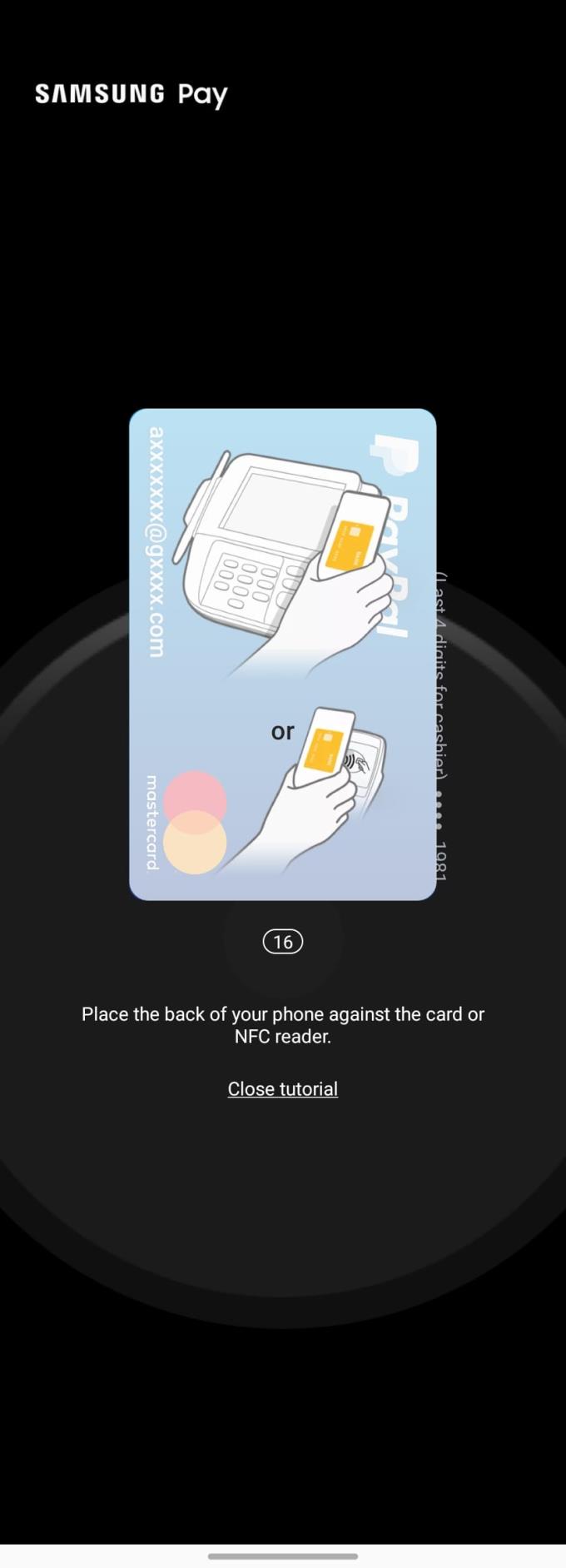
To je všetko! Používanie Samsung Pay na Galaxy Z Fold 2 alebo akomkoľvek inom kompatibilnom zariadení Samsung je jednoduché ako facka. Teraz môžete nechať svoje debetné a kreditné karty, s vedomím, že vaše informácie sú v bezpečí, ale stále sú vždy pripravené.